
Peter Holmes
0
1005
177
Er det en spøgelsesfil? Er det en klon? Det er et symbolsk link, og det er så nyttigt, at det bare kan sprænge dit sind.
Hvert operativsystem har en nyttig funktion kaldet symboliske links. Dette giver dig en masse fordele, når det kombineres med andre applikationer eller teknikker. Evnen til at oprette symboliske links er en funktion, der er ukendt for de fleste computerbrugere, men at forstå konceptet er ikke meget vanskeligt. Jeg forklarer, hvad de handler om, og hvordan du kan bruge dem til at komme ud af din computer og installerede tjenester.
Vent, er de ikke bare genveje?
Et godt sted at starte er at forestille sig, at symboliske links er som genvejsfiler - men tro ikke, at de er de samme. En genvejsfil er en fil, der blot peger på den ønskede fil. Windows-brugere kender disse genvejsfiler, da ethvert installationsprogram placerer en genvej på dit skrivebord for at gøre det lettere at køre et program. Et symbolsk link er på den anden side en markør på lavere niveau, der er skrevet ind i filsystemet på din harddisk.
Et symbolsk link får det til at se ud som om den tilknyttede fil faktisk er der, snarere end at det bare er en genvej. Når du først klikker på den, vil den dog stadig blive rettet mod den aktuelle filplacering og køre de data, der findes der. Som reference til det nysgerrige, teknisk set er et symbolsk link til et bibliotek, et hårdt link er til en fil, og et blødt link er en anden betegnelse for en genvej.
Casestudie
For bedre at forstå dette, går vi ind i vores første casestudie: brug af symboliske links med Dropbox. Hvis du vil synkronisere noget, du virkelig hellere vil have i en anden mappe udover “Dropbox” -mappen, eller hvis det er noget, der ikke kan flyttes uden at bryde en form for funktionalitet, skal du finde en alternativ måde at få Dropbox til at synkronisere disse filer.
Lad os for eksempel sige, at du vil synkronisere en hel mappe (navngivet “Gøre brug af”) der er fuld af filer. Hvis du opretter en genvej i din Dropbox-mappe, der peger på mappen MakeUseOf, vil Dropbox se genvejsfilen og synkronisere den. På en anden computer ser du den samme genvejsfil, men hvis du klikker på den, kommer du til en blindgyde. I dette tilfælde synkroniserede Dropbox netop genvejsfilen i stedet for den mappe, som genvejen pegede på.
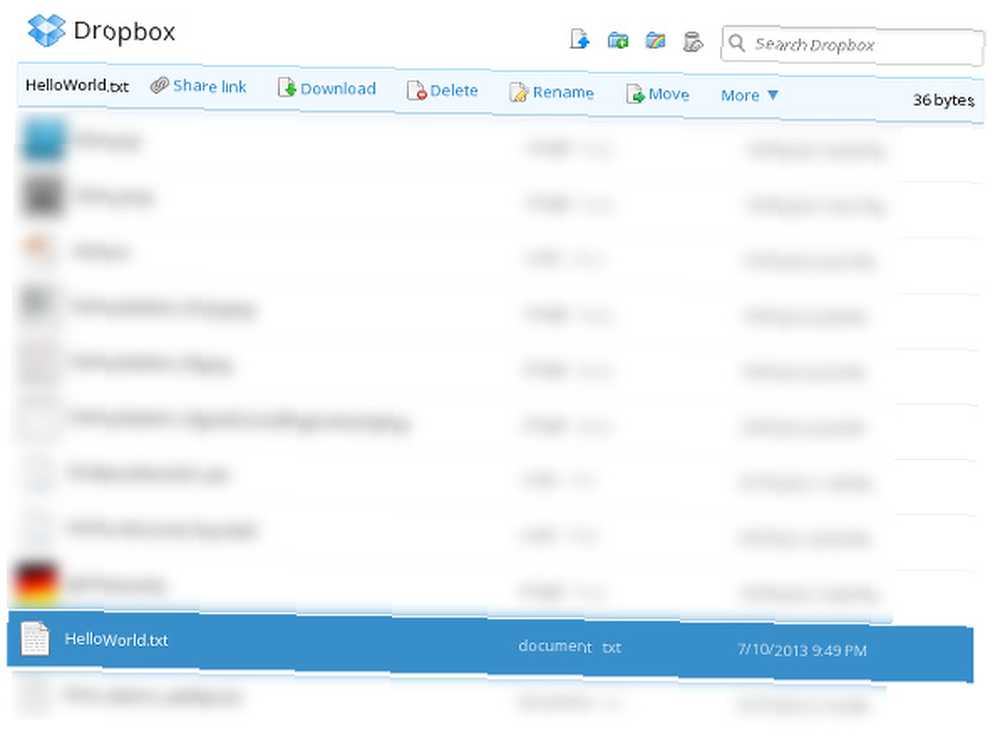
For at løse dette problem kan du oprette et symbolsk link. Da det symboliske link får det til at se ud som om mappen MakeUseOf findes i Dropbox-mappen, selvom det faktisk er et andet sted, vil Dropbox følge det symbolske link og begynde at synkronisere mappen sammen med dens indhold. På den anden computer har du nu mappen MakeUseOf og dens indhold i stedet for kun en ugyldig genvejsfil.
Ekstra Noter
Der er fire yderligere noter om symboliske links, som du skal være opmærksom på.
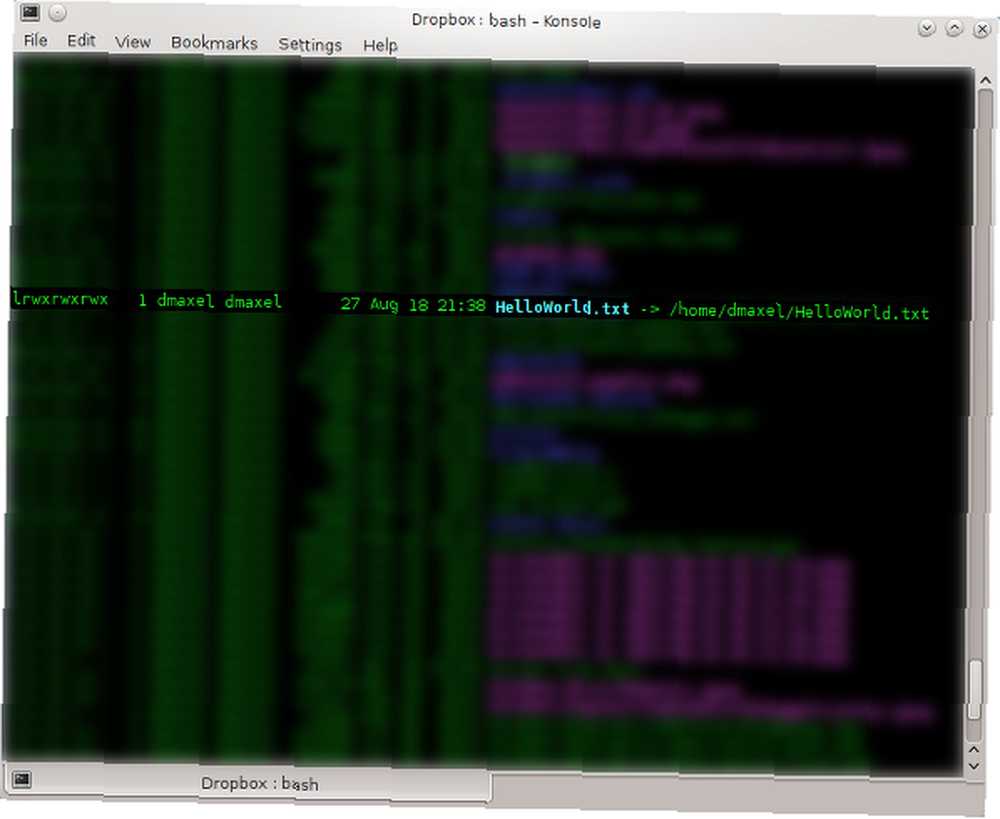
- Selvom de fleste applikationer ser symboliske links som de faktiske filer, de peger på, kan de stadig adskilles som symboliske links via terminalværktøjer. For eksempel kan Linux-brugere bruge “ls -la” kommando og opdag alle de symboliske links i den aktuelle mappe.
- En glæde ved symboliske links er, at de opretholder den mappestruktur, hvor det symboliske link er indeholdt. Så for eksempel, lad os sige, at en fil ved navn HelloWorld.txt var i mappen MakeUseOf og placeret på
/home/danny/MakeUseOf/HelloWorld.txt. Hvis der blev oprettet et symbolsk link til MakeUseOf-mappen i Dropbox-mappen, og du kiggede efter HelloWorld.txt i Dropbox-mappen, ville filstien læse/home/danny/Dropbox/MakeUseOf/HelloWorld.txtsnarere end at omdanne tilbage til den oprindelige / faktiske filsti. Dette er en vigtig årsag til, at symbolske forbindelser fungerer så godt til “narre” applikationer som Dropbox uden at få dem til at gå ned i forvirring. - Symboliske links opdaterer sig selv, når indholdet af kildefilen er ændret, men de opdaterer ikke den symbolske sti, de udgør, hvis kildefilen er blevet flyttet eller slettet.
- Systemet forhindrer ikke dig i at oprette et symbolsk link inden for et symbolsk link, så prøv at undgå at gøre det selv. Dette vil ellers skabe en uendelig løkke, der kan forårsage problemer for systemdækkende tjenester som antivirus-scannere.
Anvendelige anvendelser
Som vi allerede har drøftet meget, er selvfølgelig en primær årsag for desktop-brugere at bruge symboliske links at udvide funktionaliteten af applikationer som Dropbox Den uofficielle guide til Dropbox Den uofficielle vejledning til Dropbox Der er mere til Dropbox end du måske tror: Du kan bruge dem til fildeling, sikkerhedskopiere dine data, synkronisere filer mellem computere og endda fjernstyre din computer. og andre lignende skytjenester som ownCloud ownCloud: En tværplatform, selvhostet alternativ til Dropbox og Google Kalender ownCloud: En tværplatform, selvhostet alternativ til Dropbox og Google Kalender NSA- og PRISM-bange demonstrerede, at regeringer kan og vil få adgang til de forskellige populære online skytjenester. Dette betyder, at det nu er en af de bedste tidspunkter at overveje at oprette din egen cloud-løsning ... og Copy Copy: Et DropBox-alternativ med mere opbevaring [Mac, Linux, Windows, iOS, og Android] Copy: Et DropBox-alternativ med mere opbevaring [Mac , Linux, Windows, iOS og Android]. Derudover kan det også bruges til at oprette forskellige placeringer til den primære brugermappe, f.eks “musik”, “Dokumenter”, og 'Billeder” (dvs. flyt disse mapper fra dit C: \ drev eller hjemmemappe til et andet sted, f.eks. en sekundær, større harddisk).
Dette er kun nogle få ideer, men det fulde omfang af anvendeligheden af symboliske links er kun begrænset til din fantasi. Mac OS X-brugere kan endda synkronisere deres Mac-apps via Dropbox Synkronisere dine Mac-apps med Dropbox Synkronisere dine Mac-apps med Dropbox Hvorfor ville vil du synkronisere dine appdata? Nå, måske for at bevare sikkerhedskopier i skyen. Eller måske ville du gøre dette for at synkronisere med en anden computer et eller andet sted. Du bliver ... .
Oprettelse af symboliske links
Nu hvor du er blevet grundigt undervist i begrebet symboliske links, hvordan opretter du dem? Dette varierer lidt mellem operativsystemer, men alle af dem kræver, at du bruger en terminal / kommandolinie til at oprette en. Under Windows kan du bruge kommandoen mklink [flag] [kilde] [destination] til at oprette et symbolsk link til et bibliotek. Du skal bruge / j-flaget, hvis du har med mapper, / h-flagget, hvis du har at gøre med en fil, eller / d for i det væsentlige at oprette et blødt link / genvej. For [kilde] og [destination] skal du angive stier til de pågældende filer eller mapper.
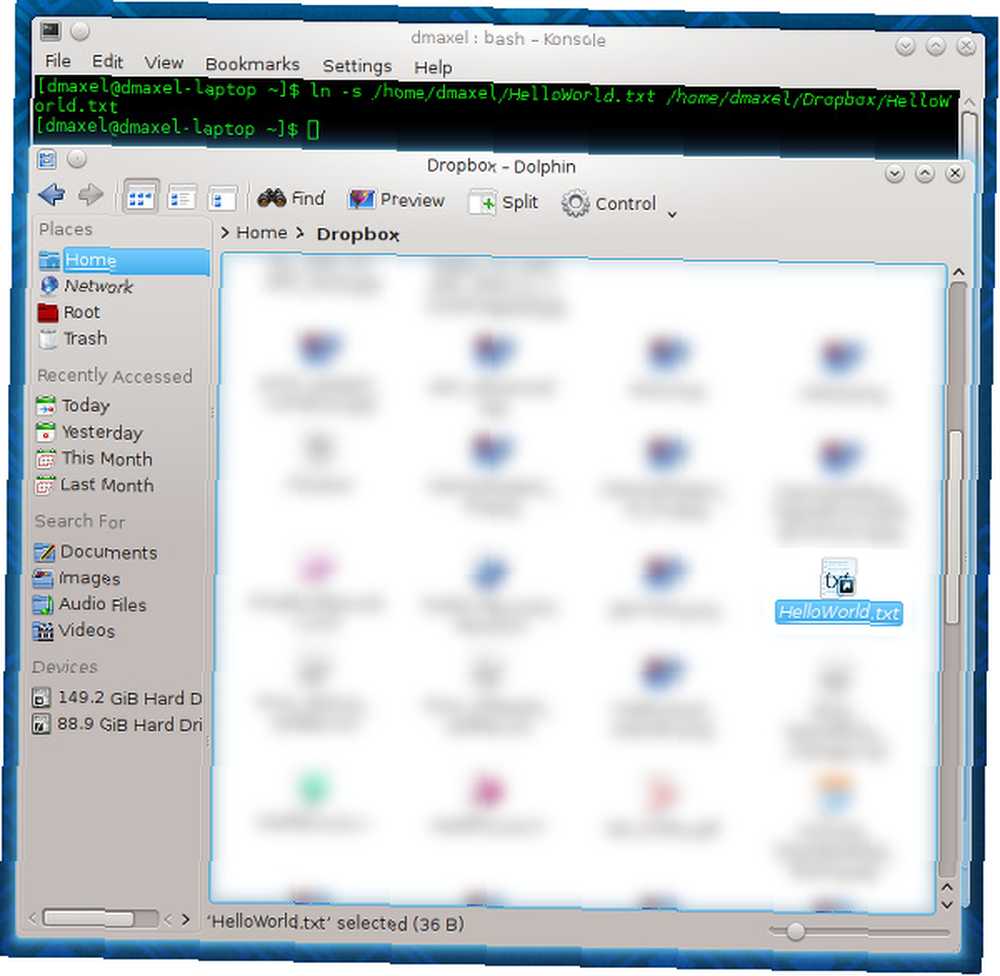
Under Mac OS X og Linux kan du oprette et symbolsk link ved hjælp af kommandoen “ln -s [kilde] [destination]”. Dette fungerer for både filer og mapper, så denne ene kommando er alt hvad du behøver. Hvis du imidlertid er en Mac-bruger, der ikke ønsker at table i terminalen, kan du også bruge Automator til at oprette et symbolsk link Brug Automator til at oprette symboliske links til Dropbox på Mac Brug Automator til at oprette symboliske links til Dropbox på Mac .
Konklusion
På trods af deres nytte er symboliske links stadig mere forvirrende at bruge end enkle genveje - det er derfor, de ikke let kan oprettes i en grafisk brugergrænseflade. Mange computere er analfabeter, som ikke engang forstår begrebet genveje meget godt (dvs. de mener, at et program er blevet afinstalleret, når de blot sletter genvejen fra deres desktop), så det kan muligvis medføre, at en let måde at oprette symboliske links forårsage problemer. Du bør dog ikke have disse problemer efter at have læst denne artikel, så have det sjovt!
Har du brugt symboliske links før? I bekræftende fald, hvad har du været mest kreativ? Fortæl os det i kommentarerne!
Billedkredit: Mandel Butterscotch











